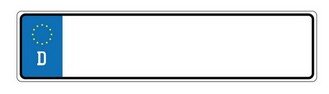Come modificare l'ID di AnyDesk
HACKING
Ciao e benvenuto; oggi voglio spiegarti come fare per modificare l'ID della connessione su AnyDesk, il noto software per collegamenti remoti, in modo da camuffare il reale indirizzo di connessione con un alias, per non consentire a nessun client di inviare a noi stessi una richiesta di connessione.

Modificare l'ID su AnyDesk
AnyDesk è un'applicazione che consente di effettuare collegamenti remoti a pc e dispositivi mobili sfruttando la connessione di rete.
Una volta installato, AnyDesk attribuisce alla postazione un ID fisso, che identifica in modo univoco quel dispositivo:
Tale indirizzo non è modificabile e anche se disinstalliamo e reinstalliamo l'applicazione, otterremo di nuovo lo stesso identico indirizzo ID.
Ora ti mostro il sistema per modificare il numero ID su AnyDesk tramite un semplice trucco che puoi svolgere anche tu in pochi secondi.
Per modificare l'indirizzo di connessione di AnyDesk dovrai recarti nella cartella di installazione prioritaria del software, ovvero a questo indirizzo: C:\Users\MAX\AppData\Roaming\AnyDesk
Troverai alcuni file generati durante l'installazione di AnyDesk, tra cui un file chiamato "Service.conf:
Ora crea una copia del file Service.conf e rinominalo come meglio credi.
Seleziona il file con il tasto destro del mouse e clicca su "Rinomina":
Già da questo momento l'ID del programma associato al tuo computer dovrebbe risultare modificato, riavvia il sistema e verifica.
I motivi che possono spingere l'utente a modificare l'ID potrebbero essere legati al fatto che quando ci si collega a un dispositivo remoto, quest'ultimo tiene traccia del collegamento, mostrando nella cronologia l'ID del pc client, e non sempre mostrare e divulgare il proprio ID rappresenta un aspetto positivo.
Come sostituire l'ID di AnyDesk con un Alias
AnyDesk tra le varie opzioni ti permette di mostrare un alias al posto dell'ID durante il collegamento remoto.
Un alias è un nome che puoi associare al tuo dispositivo al posto del codice ID che ti ha attribuito AnyDesk.
Nota che nella versione FREE di AnyDesk potrai impostare una volta sola l'alias, senza avere più la possibilità di modificarlo o eliminarlo.
ATTENZIONE: l'alias NON sostituisce l'ID di connessione, ma semplicemente lo associa all'alias.
Per convertire il tuo ID con un alias clicca sull'icona dei tre puntini di fianco al tuo ID e seleziona la voce "Seleziona alias":
Ti si presenterà la seguente finestra in cui dovrai digitare l'alias, ovvero il nome da attribuire al tuo ID. Naturalmente come il codice ID è univoco, anche l'alias dovrà risultare disponibile, cioè non utilizzato da un altro utente; quando hai inserito un alias disponibile da associare al tuo pc, clicca su "Registra" per confermare l'operazione:
A questo punto potrai decidere quando mostrare l'ID e quando invece preferisci apparire in rete con l'alias e viceversa; dovrai spuntare l'apposita casella all'interno delle impostazioni utente:
Per qualunque aiuto o consiglio scrivimi pure attraverso il form contatti presente su ogni pagina del sito The-max, oppure accedi al FORUM.
- Come verificare se un veicolo è assicurato
- Come contattare l'assistenza ASUS
- Ascoltare la radio online
- Come ottenere la parentesi graffa sulla tastiera
- Come contattare il supporto di nVidia
- Come verificare il pagamento del bollo
- Wing Chun: L'arte marziale più potente?
- Accendere una luce da remoto
- Stampa 3D: come funziona
- Come risparmiare su Amazon
Come scaricare e installare Windows
VIRTUALIZZAZIONE



Creare un E-Commerce di successo: consigli e considerazioni utili
WhatsApp Business: la versione dedicata a tutti i professionisti
Non sono presenti ancora recensioni.